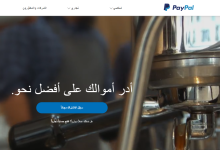لفترة طويلة الآن ، كانت الروابط المغناطيسية هي الدعامة الأساسية لجميع متصفحات الويب الرئيسية ، مما يجعل الحياة أسهل قليلاً على الأشخاص الذين يقومون بتنزيل ملفات التورنت. ولكن ما هي الروابط المغناطيسية بالضبط؟ كيف تقوم بإعدادهم وفتحهم؟ وكيف تغير البرنامج الذي يرتبطون به؟ نكشف كل شيء هنا.
ملاحظة : سوف تحتاج إلى أن يكون منبرا سيل مثل فيوز ، أوتورنت ، qBittorrent أو نقل للاستخدام وصلات المغناطيس.
ما هو رابط المغناطيس؟
أولاً ، نحتاج إلى فهم بعض الأساسيات. تسير روابط Magnet وملفات التورنت جنبًا إلى جنب ، لكنهما ليسا نفس الشيء تمامًا. في الواقع ، إذا كنت تستخدم رابطًا مغناطيسيًا ، فلن تحتاج حتى إلى تنزيل ملف تورنت لبدء تنزيل المحتوى. يتم حساب معلومات التعريف الحاسمة – التجزئة – على موقع ويب معين بدلاً من عميل التورنت وإرسالها مباشرةً إلى برنامج Bittorrent الخاص بك.
تتمثل مزايا رابط المغناطيس في أن الموقع لا يحتاج إلى استضافة ملف التورنت الأصلي بعد الآن ويجب فقط توفير الرابط. بالنسبة للمستخدم ، هذا يلغي الحاجة إلى تنزيل ملف تورنت قبل تنزيل المحتوى ، وبالنسبة للموقع ، فإنه يحفظ على النطاق الترددي لأنه لا يحتاج إلى استضافة الملفات على خوادمه.

تعرض العديد من مواقع تنزيل ملفات التورنت بشكل بارز خيار قائمة “تنزيل المغناطيس” الذي سينشط روابط المغناطيس. هذه الروابط المغناطيسية لا تترك أي “أدوات تعقب” في تنزيل التورنت الخاص بك. يوصى باستخدام شبكة VPN تجارية موثوقة أثناء تنزيل روابط التورنت / المغناطيس.
كيفية استخدام روابط المغناطيس
إذا لم تتمكن من رؤية رابط مغناطيسي بارز على صفحة ملف التورنت ، فهناك خيار سهل آخر. في معظم مواقع تنزيل التورنت ، يمكن عرض تجزئات معلومات ارتباط المغناطيس على صفحة ملف التورنت الصحيحة. فيما يلي مثال على أحد تجزئة المعلومات على موقع تنزيل شائع.

إذا قمت بالبحث بشكل أعمق ، فسيكون رابط المغناطيس الكامل قابلاً للعرض على زر تنزيل التورنت ويتم تمييزه ببادئة “المغناطيس”. سيكون لدينا المزيد من هذا في الأقسام القليلة القادمة. كما هو موضح أدناه في لقطة الشاشة لبروكسي تورنت مشهور ، يكون رابط المغناطيس مرئيًا بشكل بارز بمجرد النقر فوق رابط التورنت. هذا ما يجب أن تحاول استخدامه.

يمكن نسخ رابط المغناطيس لاستخدامه مرة أخرى مع عميل Torrent (أي برنامج تنزيل تورنت). يمكن أيضًا نسخها في متصفحات مثل Google Chrome أو Microsoft Edge أو Mozilla Firefox أو أي متصفح مخصص آخر.

هنا تم نسخ تجزئة معلومات رابط المغناطيس في qBittorent ، عميل تورنت لسطح المكتب. لكننا سنرى نفس الأمثلة مع متصفحات مختلفة.

قبل تنزيل رابط مغناطيسي باستخدام عميل سطح مكتب ، يجب عليك الاهتمام بهذه الميزة في ملخص التثبيت. سواء كنت تقوم بتثبيت عميل التورنت الخاص بك على نظام التشغيل Windows أو Mac أو Linux ، تأكد من تمكين الوصول إلى روابط المغناطيس.

روابط المغناطيس على المتصفحات
سنتعلم في هذا القسم كيفية تنزيل روابط Magnet على أي متصفح تختاره. التقنيات الأساسية هي نفسها ، لكن الإجراء يختلف قليلاً وفقًا للمتصفح.
افتح روابط Magnet في Chrome
أولاً ، ستحتاج إلى التأكد من أن Chrome سيسمح لك بإنشاء روابط مغناطيسية. للقيام بذلك ، انتقل إلى الرابط التالي chrome://settings/handlersفي متصفح Chrome.

في هذه الصفحة ، قم بتمكين الخيار “السماح للمواقع بالمطالبة بأن تصبح معالجات افتراضية للبروتوكولات (مستحسن).”
تحتاج فقط إلى العثور على موقع تنزيل تورنت يستضيف روابط المغناطيس (معظمها يفعل ذلك) ، وتحديد الملف الذي تريد تنزيله ، واختيار “تنزيل Magnet” ، إذا كان هناك مثل هذا الخيار. إذا لم يكن الأمر كذلك ، فما عليك سوى تحديد خيار التنزيل الافتراضي وهناك فرصة جيدة أن يكون رابطًا مغناطيسيًا.
إذا كنت تقوم بتنزيل رابط مغناطيسي “كامل” ، فستتلقى رسالة تعرض فتح رابط المغناطيس باستخدام منصة Bittorrent التي تختارها. عندما يسألك Chrome عما إذا كنت تريد فتح عميل Bittorrent الخاص بك ، حدد المربع الذي يقول “افتح دائمًا هذه الأنواع من الروابط في التطبيق المرتبط.” انقر فوق “فتح” للمتابعة.

في المثال التالي للتنزيل من Chrome ، استخدمنا عميلاً يسمى ” Torrex ” ، وهو متوفر في متجر Microsoft. هذه الأمثلة مفيدة بشكل خاص إذا كان عميل التورنت الخاص بك غير مدعوم من قبل Windows 10.

لتنزيل روابط المغناطيس على Chrome و Edge ، يمكنك بدلاً من ذلك استخدام امتداد يسمى JSTorrent .

افتح روابط Magnet في Edge
يشبه إجراء تنزيل عملاء التورنت على Edge بشكل ملحوظ Chrome (خاصة مع امتداد JSTorrent) ، لكنك لست بحاجة إلى تمكين أي معالجات. بدلاً من ذلك ، يمكنك استخدام الوظيفة الإضافية الخاصة بمتصفح Edge “Magnet Linker” كما هو موضح أدناه.

بمجرد تمكين الوظيفة الإضافية رابط المغناطيس على Edge ، ستحصل على رسالة تعرض لفتح رابط المغناطيس باستخدام منصة Bittorrent التي تختارها.
افتح روابط Magnet في Firefox
لفتح روابط magnet في Firefox ، تجد مرة أخرى ملف تورنت تريد تنزيله ، ويجب أن تظهر نافذة منبثقة تسألك عن البرنامج (عادةً عميل Bittorrent الخاص بك) الذي تريد فتح الملف به. لإعادة ضبط الاقتران وإظهار مربع الحوار مرة أخرى ، قم بما يلي.
في شريط عنوان Firefox ، أدخل about:config، ثم ابحث عن network.protocol-handler.expose.magnetفي تلك الصفحة. في نص التفضيل هذا ، انقر على “تبديل” للتأكد من تعيين “القيمة” على “خطأ”.

بمجرد الانتهاء من ذلك ، يمكنك فتح رابط المغناطيس في Firefox باستخدام تطبيق التورنت الذي تختاره.

افتح روابط Magnet في متصفحات أخرى
إذا كان لديك بالفعل عميل Bittorrent ، فإن عملية ربط روابط magnet في متصفحات أخرى متشابهة إلى حد كبير. ما عليك سوى العثور على الملف الذي تريد تنزيله والنقر فوقه. إذا كان رابطًا مغناطيسيًا ، فيجب أن يفتح عميل Torrent تلقائيًا. بدلاً من ذلك ، قد تتلقى مطالبة تسألك عما إذا كنت تريد فتح ملف magnet باستخدام تطبيق Bittorrent ، مثل هذه الرسالة في Microsoft Edge الموضحة أدناه.

إذا لم يحدث شيء عند النقر فوق ارتباط المغناطيس أو تلقيت رسالة مفادها أن “هذا الملف ليس له تطبيق مرتبط به” ، فأنت بحاجة إلى إنشاء اقتران الملف يدويًا.
انتقل إلى محرر تسجيل Windows ( Win+ R، أدخل regeditفي المربع) وانتقل إلى الموقع التالي:
الكمبيوتر

في جزء التسجيل على اليمين أسفل “البيانات” ، يجب أن يُظهر دليل تطبيق Bittorrent متبوعًا ببعض النصوص الأخرى. بالنسبة إلى برنامج Utorrent في مجلده الافتراضي ، يجب أن يبدو كالتالي:
"C: UsersUserAppDataRoaminguTorrentuTorrent.exe" "٪ 1" / SHELLASSOC

إذا كانت المعلومات الموجودة ضمن البيانات لا تتطابق مع دليل عميل Bittorrent ، فانقر بزر الماوس الأيمن فوق “(افتراضي)” ، وانقر فوق “تعديل” ، وأدخل الدليل الصحيح لعميل Bittorrent القابل للتنفيذ ، وتأكد من أنه متبوع "%1" /SHELLASSOC.
بمجرد القيام بذلك ، يجب أن تربط جميع المستعرضات الخاصة بك روابط المغناطيس بتطبيق Bittorrent الذي تختاره.
اكتشاف المزيد من إشراق العالم
اشترك للحصول على أحدث التدوينات المرسلة إلى بريدك الإلكتروني.